Blinkk blinkk kacenkk kacenkk itulah tutorial kali ini yang bernala gold text effect , apakah kalian pernah melihat text yang berbentuk emas ? kalo belum coba kalian lihat di bungkus es krim mag*ma . Pernahkah terlintas di benak kalian untuk membuat hal yang serupa tapi tak sama ini ? kalo begitu aku akan memberikan kalian langkah langkahnya dalam pembuatan gold text ini. Terlebih dahulu kalian harus mempunyai background yang gelap dan menurut aku sih yang cocok adalah wood texture , untuk kalian yang mau mencarinya latar belakang nya cari aja di google dengan keyword " wood texture".
1. Membuka Background
Buka background yang telah kalian cari tadi lalu klik open dan cari backgroundnya.
2. Tambahkan Gradient
Pilih gradient di pojok kanan bawah di samping icon new layer
Klik gradientnya dan gunakan warna dengan kode #fbffbc lalu pilih radial style
Ubah lah mode gradient tadi menjadi soft light
Atur opacitynya menjadi 66%
3. Tambahkan Efek Coklat
Klik new layer terus ke paint bucket tool dan pilih warna dengan kode #412204
Lalu tumpahkan warna pada layer baru tadi
Ubah modenya menjadi 75% lalu atur opacitynya menjadi 75%
4. Tambahkan Text
Ketiklah text yang ingin kalian ubah menjadi emas tadi , font yang digunakan adalah Centaur tapi kalian bisa bebas memilih font yang akan kalian gunakan
5. Duplikat Text
Kalian bisa menduplikatnya dengan cepat yaitu dengan cara klik layer text tadi lalu Ctrl + J atau Klik kanan pada layer text dan pilih Duplicate Layer
6. Tambahkan Efek
Inilah langkah yang penting yang harus dilakukan dalam tutorial ini , klik layer text yang di copy tadi lalu double click dan pilih gradient overlay atur seperti dibawah , untuk warna terangnya gunakan warna dengan kode #f7eead dan yang gelapnya adalah #c1ac51
Lalu kita beralih ke bevel & emboss dan jangan lupa untuk meng klik contour , aturlah seperti dibawah ini
Dan kita beralih ke Inner glow atur seperti yang dibawah untuk warna gunakan kode #f08002
Kita beralih ke bukan text yang hasil copy tadi dan atur seperti yang tertera di screenshot
Kemudian pilih Stroke dan atur seperti dibawah lagi gunakan kode warna #f7eead untuk yang terang dan #c1ac51 untuk yang gelap
7. Tambahkan Brush
Untuk blink blink kacenkk kacenkknya bisa kita gunakan brush yang ada dibawah
Pilih brush yag bernama crossfire 1 dan atur sizenya lalu klik daerah yang ingin diinginkan
Hasilnya yang kurang lebih seperti ini
8. Satukan Layer
Setelah semua itu selesai klik kanan pada layer dan pilih merge visible
Selesai
Hasil
Demikianlah tutorial terbaru kali ini jangan lupa untuk meninggalkan komentar di kolom kementar yang ada dibawah dan share ke seluruh social media biar ilmu ini bermanfaat , maka dari itu aku ucapkan sekian dan terima kasih.
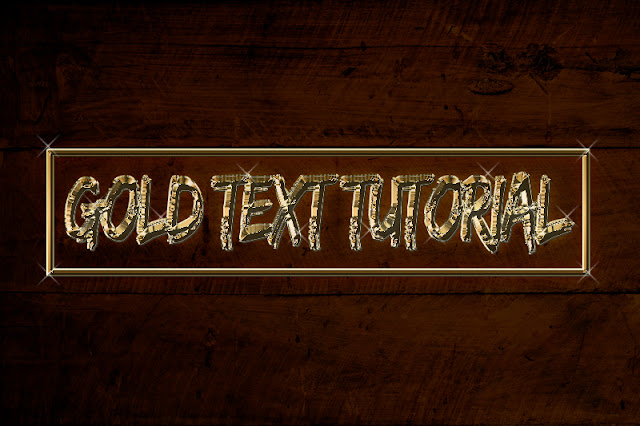

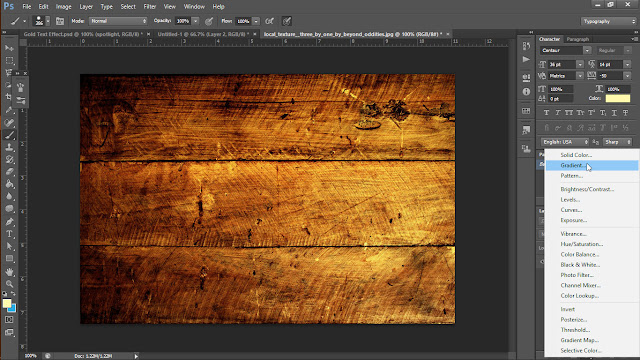
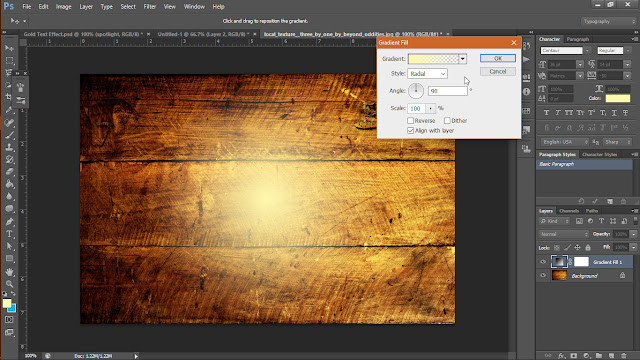
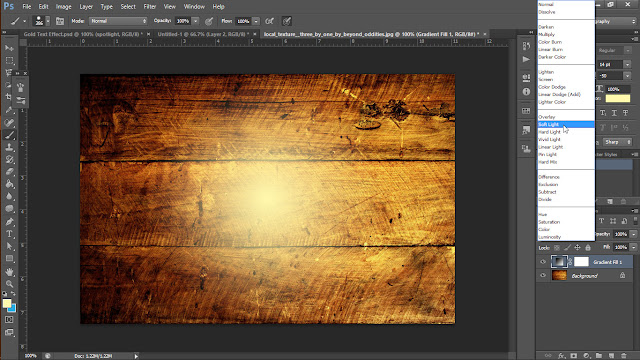
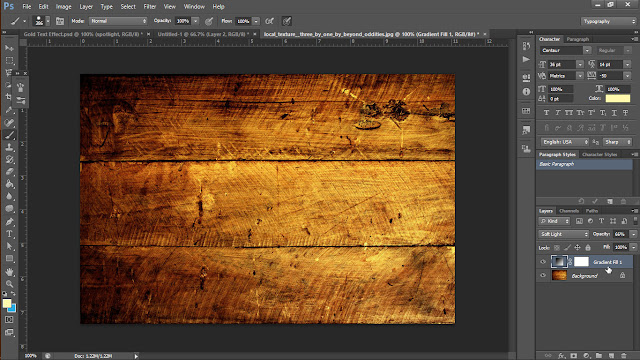
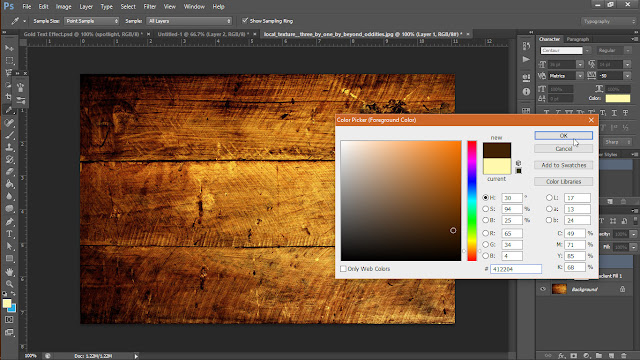
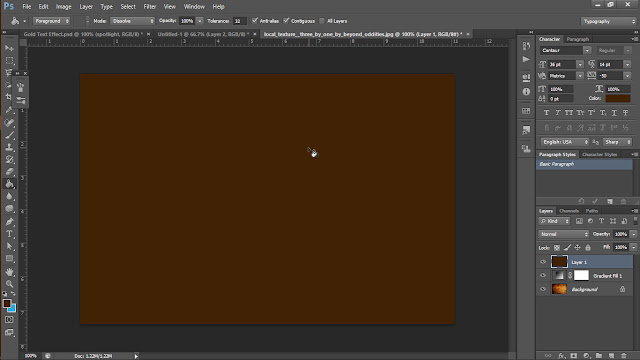

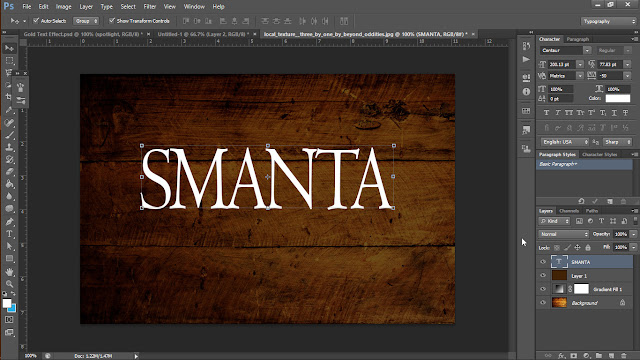
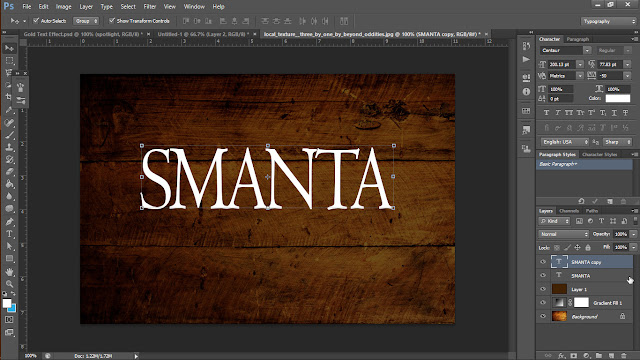

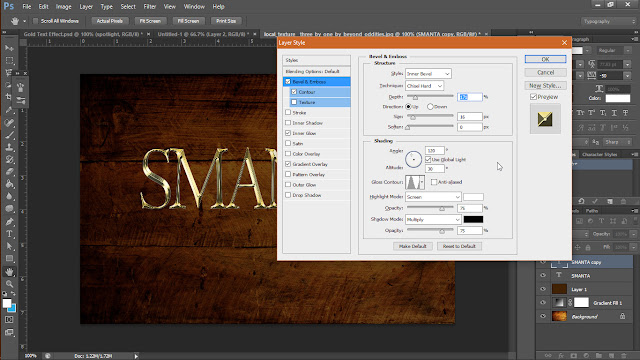

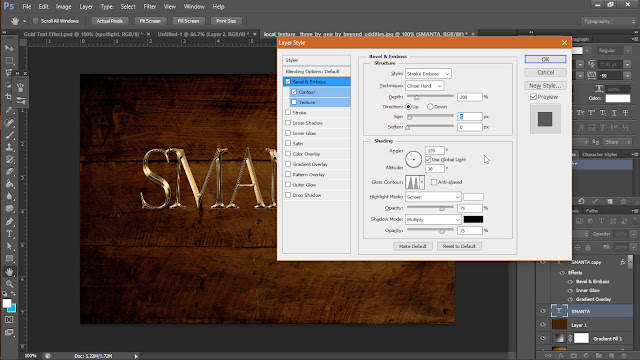
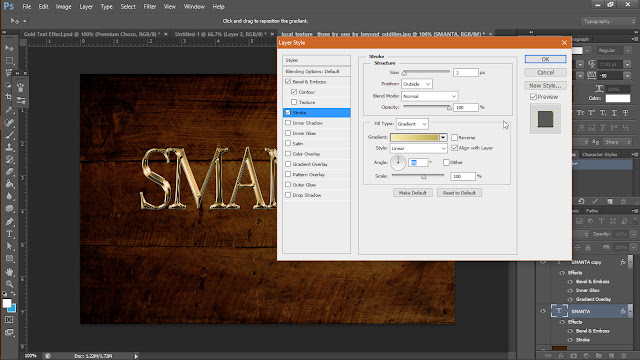
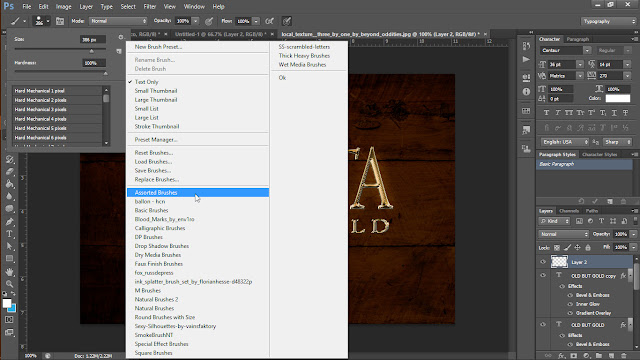
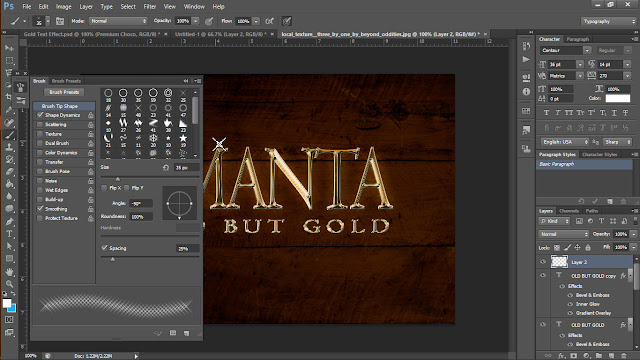
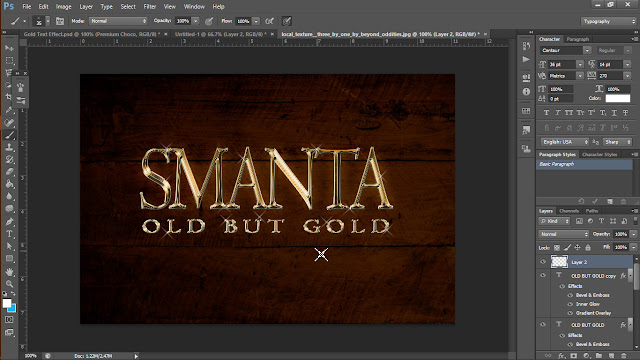
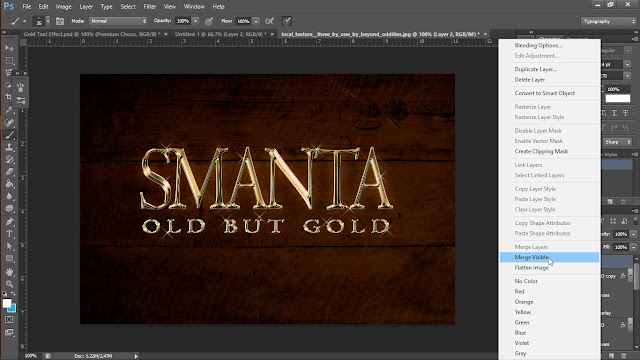

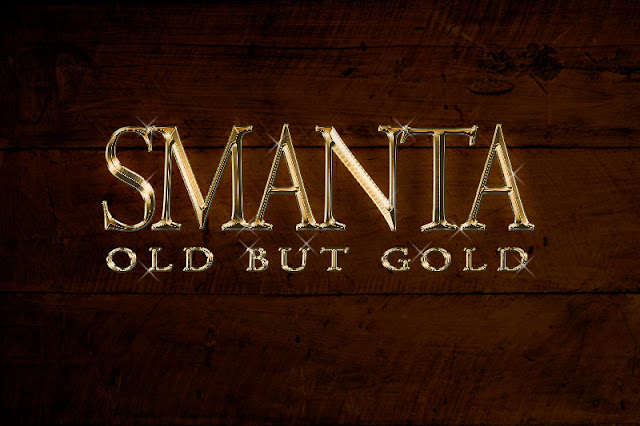




















0 komentar